Publicité
Si vous avez affaire à une feuille de calcul riche en données, il est parfois utile de masquer ou d'afficher des lignes et des colonnes pour mieux voir les informations que vous devez analyser. Heureusement, Excel facilite cette opération.
Comment masquer les colonnes et les lignes dans Excel
- Sélectionnez la ou les colonnes ou les lignes que vous souhaitez masquer. Vous pouvez sélectionner plusieurs colonnes ou lignes côte à côte en maintenant la touche Décalage sinon vous pouvez sélectionner plusieurs cellules en maintenant la touche Contrôle clé (Commander sur Mac).
- Vous pouvez également saisir l'identifiant de ligne ou de colonne dans la zone de nom (notre guide de la boîte de nom Excel Comment utiliser la zone de nom dans ExcelNe négligez pas la zone de nom dans Microsoft Excel! Voici pourquoi il est utile et comment il peut augmenter la productivité de votre feuille de calcul. Lire la suite ) à gauche du champ de formule, donc si vous souhaitez masquer la deuxième ligne, par exemple, tapez B2.
- Une fois que vous avez fait votre sélection:
- Dans l'onglet Accueil sous le groupe Cellules, cliquez sur Format > Masquer et afficher > Masquer les lignes ou Masquer les colonnes.
- Ou vous pouvez cliquer avec le bouton droit sur la feuille de calcul Excel dans la colonne ou la ligne que vous souhaitez masquer et cliquer cacher. (Cette méthode ne fonctionnera pas si vous avez tapé l'identifiant de ligne ou de colonne.)
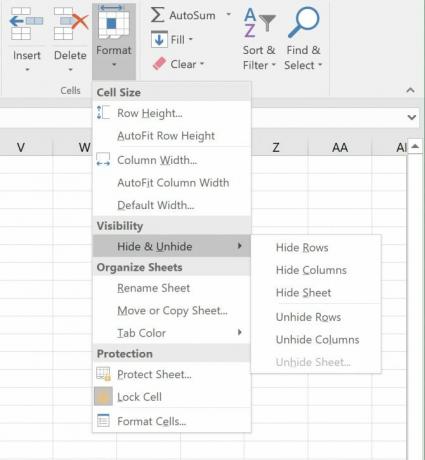
- La colonne ou la ligne sera supprimée et vous verrez une fine ligne double indiquant l'emplacement de la colonne ou de la ligne masquée.
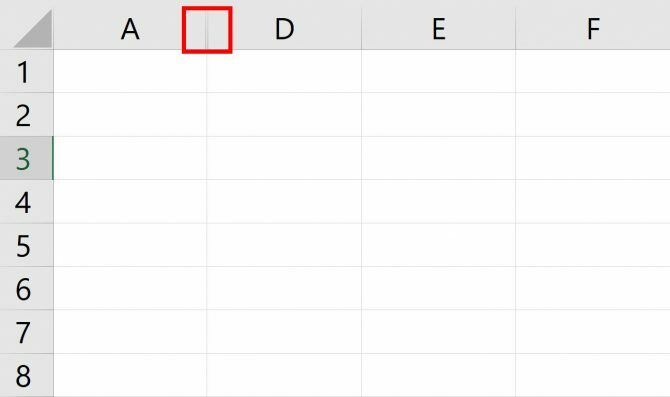
Comment afficher des colonnes ou des lignes
Il existe plusieurs façons de sélectionner les lignes ou colonnes à afficher:
- Cliquez avec le bouton droit sur la fine ligne double indiquant une ligne ou une colonne masquée et cliquez sur Afficher.
- Cliquez sur la fine ligne double indiquant une ligne ou une colonne cachée pour la sélectionner. Si vous souhaitez afficher toutes les lignes ou colonnes, sélectionnez-les toutes à l'aide du raccourci clavier Ctrl ou Commande + A. Dans l'onglet Accueil sous le groupe Cellules, cliquez sur Format > Masquer et afficher > UnhLignes idéales ou UnhColonnes ide.
Bien que vous puissiez masquer ou afficher plusieurs lignes ou plusieurs colonnes en même temps, vous ne pouvez pas masquer ou afficher simultanément les lignes et les colonnes.
N'oubliez pas que les colonnes et les lignes ne sont pas les seules éléments que vous pouvez masquer et afficher dans Excel Comment masquer et afficher tout ce que vous voulez dans Microsoft ExcelEn plus de masquer du texte et des valeurs dans Excel, vous pouvez également masquer d'autres éléments! Voici comment masquer et afficher les données dans Excel. Lire la suite . Nous avons également examiné comment geler et verrouiller des données dans Excel Comment figer, dégeler et verrouiller des lignes, des colonnes et des cellules dans Microsoft ExcelUne petite fonctionnalité Excel qui facilite la gestion des données est la possibilité de figer les lignes et les colonnes. Voyons voir comment ça fonctionne. Lire la suite .
Nancy est un écrivain et éditeur vivant à Washington DC. Elle était auparavant rédactrice au Moyen-Orient pour The Next Web et travaille actuellement dans un groupe de réflexion basé sur DC sur les communications et la sensibilisation des médias sociaux.